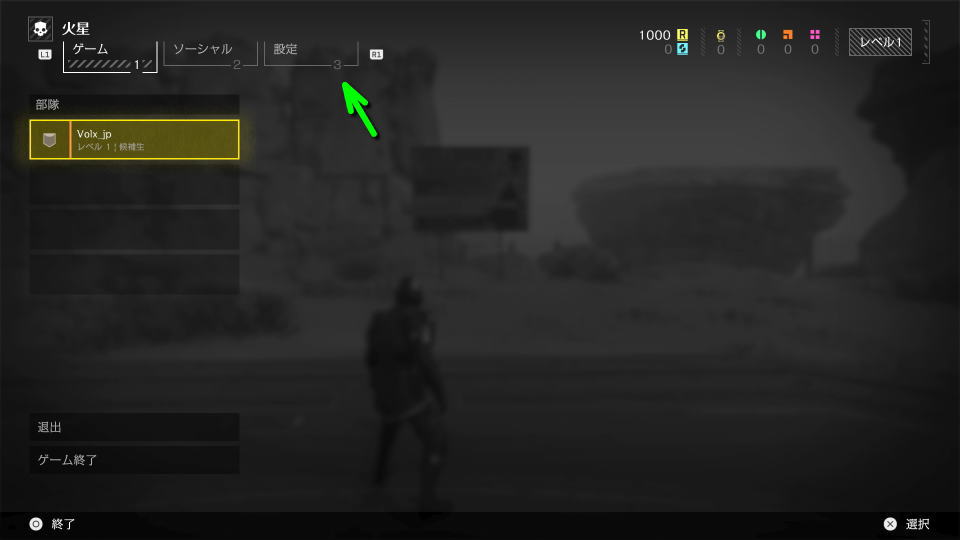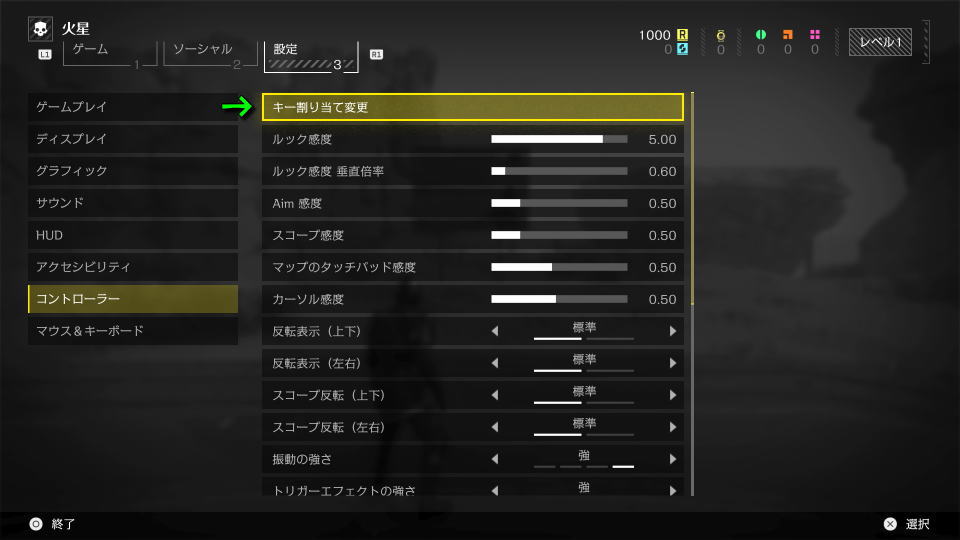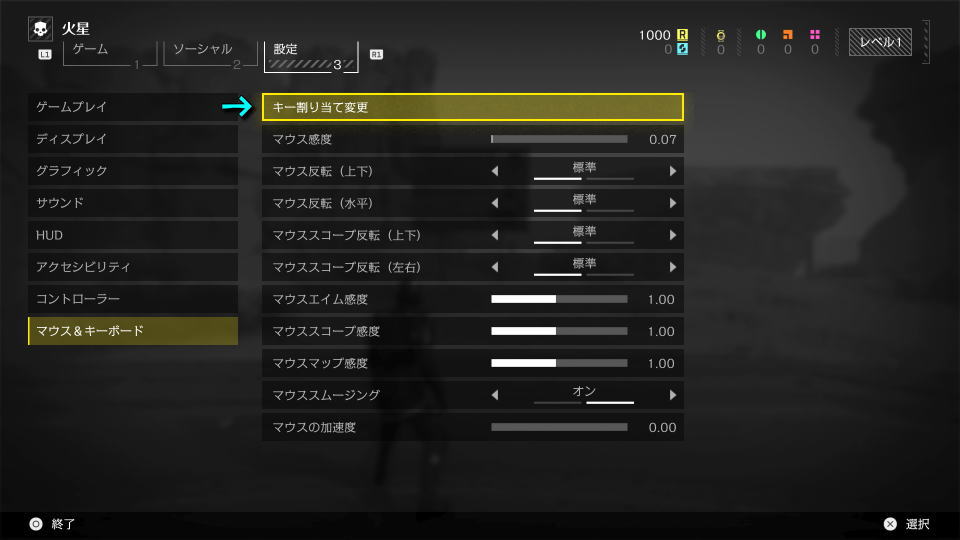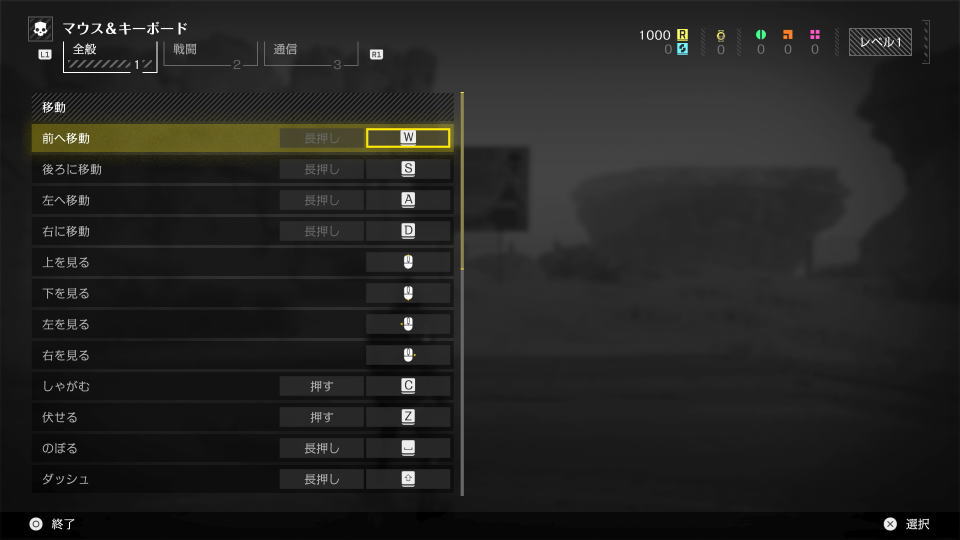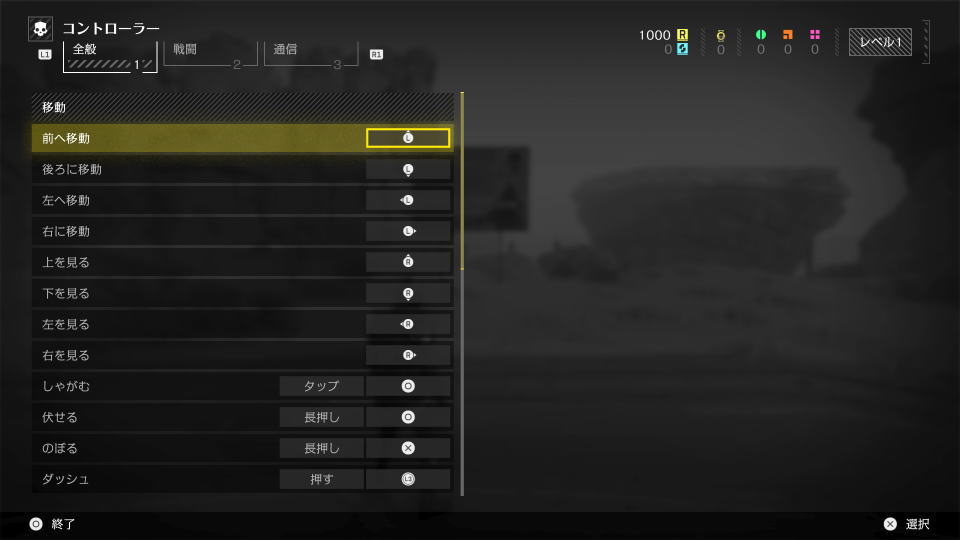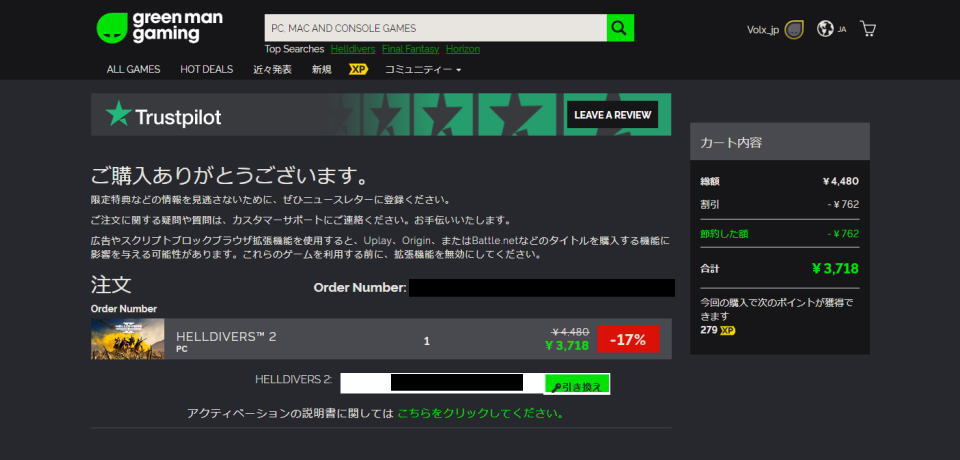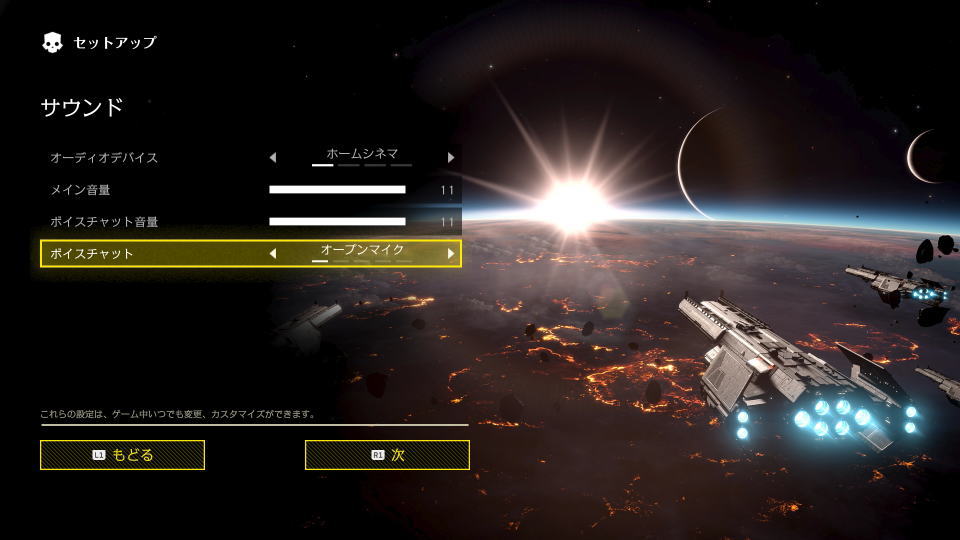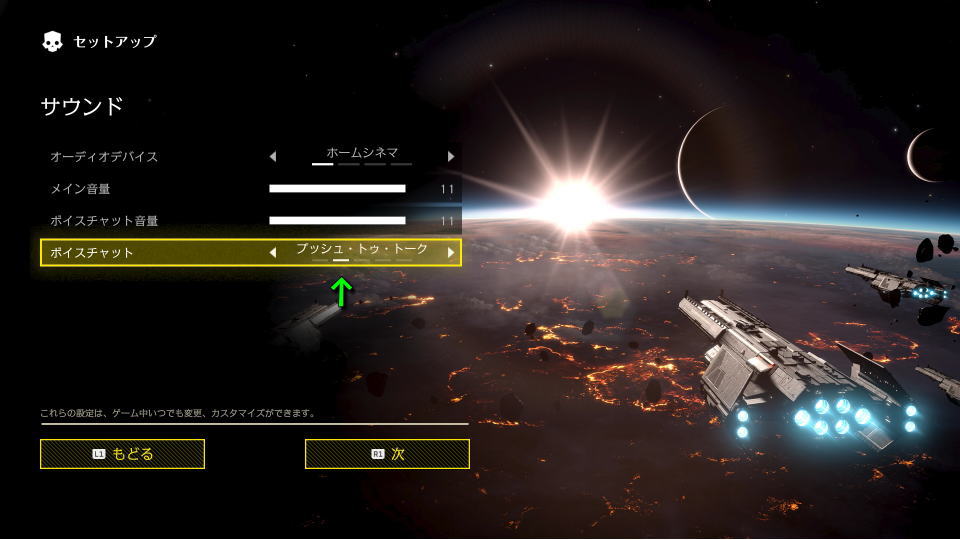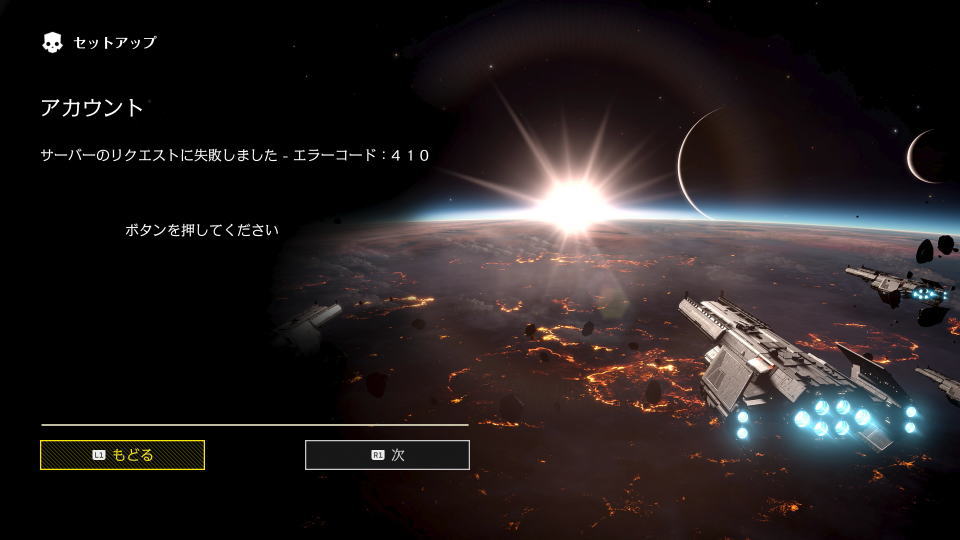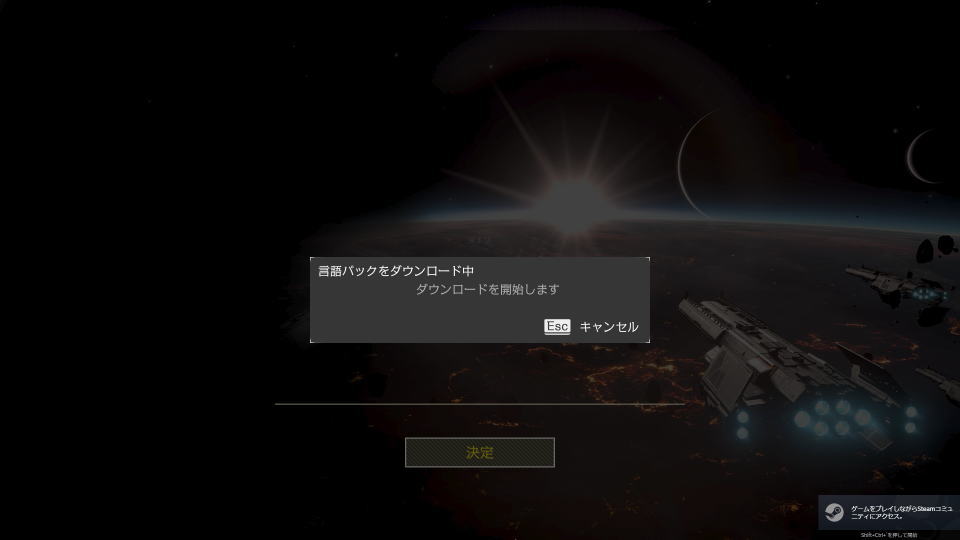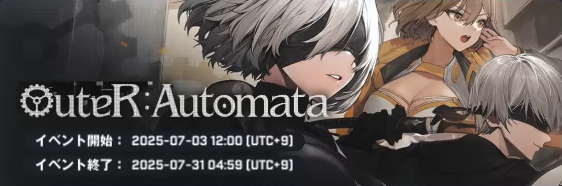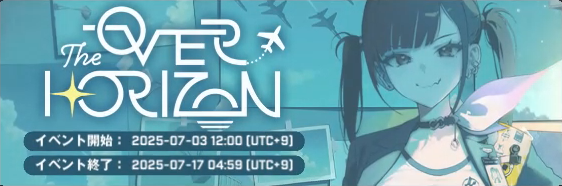安全かつ自由に暮らせる場所を取り戻すため、銀河最後の攻防戦に赴く3人称シューターのHELLDIVERS 2。
今回の記事ではこの「ヘルダイバー2」のキーボードや、コントローラーの設定について解説します。
HELLDIVERS 2の操作を確認する方法
ヘルダイバー2の操作を確認するには、ゲーム中に「メニュー」を開いて「設定」に進みます。
設定に移動したら左のメニューから「コントローラー」の「キー割り当て変更」か、
同じく左のメニューから「マウス&キーボード」の「キー割り当て変更」を選択します。
HELLDIVERS 2のキーボード設定
ヘルダイバー2の「キーボード設定」です。
また右下のフォームに「任意の文字列」を入力すると、その文字が含まれる行のみ検索できます。
| 分類 | キーボード設定 | キー割り当て |
|---|---|---|
| 移動 | 前へ移動 | W |
| 移動 | 後ろへ移動 | S |
| 移動 | 左へ移動 | A |
| 移動 | 右へ移動 | D |
| 移動 | 上を見る | マウス上移動 |
| 移動 | 下を見る | マウス下移動 |
| 移動 | 左を見る | マウス左移動 |
| 移動 | 右を見る | マウス右移動 |
| 移動 | しゃがむ | C |
| 移動 | 伏せる | Z |
| 移動 | のぼる | Space(長押し) |
| 移動 | ダッシュ | Shift(長押し) |
| 移動 | ダイブ | Alt |
| マップ | マップを開く | Tab |
| マップ | 上に移動 | マウス上移動 |
| マップ | 下に移動 | マウス下移動 |
| マップ | 左に移動 | マウス左移動 |
| マップ | 右へ移動 | マウス右移動 |
| マップ | ズームイン | ホイール上 |
| マップ | ズームアウト | ホイール下 |
| マップ | マーカーを配置する | 左クリック |
| 戦略支援 | 戦略支援リストを開く | Ctrl(長押し) |
| 戦略支援 | 上 | W |
| 戦略支援 | 下 | S |
| 戦略支援 | 左 | A |
| 戦略支援 | 右 | D |
| 戦闘 | 照準 | 右クリック(長押し) |
| 戦闘 | 撃つ | 左クリック |
| 戦闘 | リロード | R(タップ) |
| 戦闘 | アクション | E(長押し) |
| 戦闘 | 近接攻撃 | F |
| 戦闘 | 装備変更(短) | - |
| 戦闘 | 装備変更(長) | - |
| 戦闘 | クイックグレネード | G |
| 戦闘 | グレネード | 4 |
| 戦闘 | 即効回復 | V |
| 戦闘 | メインウェポン | 1 |
| 戦闘 | セカンダリーウェポン | 2 |
| 戦闘 | 支援武器 | 3 |
| 戦闘 | バックパック機能を使用 | 5 |
| 戦闘 | エイムモード切替 | ホイールクリック |
| 戦闘 | カメラの左右切替 | マウスサイドボタン奥 |
| 戦闘 | 武器ホイールを開く | R(長押し) |
| 戦闘 | 武器ホイール上 | ホイール上 |
| 戦闘 | 武器ホイール下 | ホイール下 |
| 戦闘 | 武器ホイール左 | 左クリック |
| 戦闘 | 武器ホイール右 | 右クリック |
| 戦闘 | ドロップホイールを開く | X |
| 通信 | 音声操作(PTT / PTM) | CapsLock(長押し) |
| 通信 | 増援を要請 | Space |
| 通信 | マーク | Q(タップ) |
| 通信 | コミュニケーションホイールを開く | Q(長押し) |
| 通信 | エモート | B |
| 通信 | ラジアルメニュー上 | マウス上移動 |
| 通信 | ラジアルメニュー下 | マウス下移動 |
| 通信 | ラジアルメニュー左 | マウス左移動 |
| 通信 | ラジアルメニュー右 | マウス右移動 |
| 通信 | ダイアログをスキップする | Space |
| 通信 | 前を見る | A |
| 通信 | 次を見る | D |
HELLDIVERS 2のコントローラー設定
ヘルダイバー2の「コントローラー設定」です。
| 分類 | キーボード設定 | Xbox | DUALSHOCK 4 |
|---|---|---|---|
| 移動 | 移動操作 | Lスティック | Lスティック |
| 移動 | 視点変更 | Rスティック | Rスティック |
| 移動 | しゃがむ | B(タップ) | ○(タップ) |
| 移動 | 伏せる | B(長押し) | ○(長押し) |
| 移動 | のぼる | A(長押し) | ×(長押し) |
| 移動 | ダッシュ | L3 | L3 |
| 移動 | ダイブ | B(ダブルタップ) | ○(ダブルタップ) |
| マップ | マップを開く | ビュー(タップ) | タッチパッド(タップ) |
| マップ | 移動操作 | 方向パッド | 方向キー |
| マップ | ズームイン | RB | R1 |
| マップ | ズームアウト | LB | L1 |
| マップ | マーカーを配置する | A | × |
| 戦略支援 | 戦略支援リストを開く | LB(長押し) | L1(長押し) |
| 戦略支援 | 戦略支援の操作 | 方向パッド | 方向キー |
| 戦闘 | 照準 | LT(長押し) | L2(長押し) |
| 戦闘 | 撃つ | RT | R2 |
| 戦闘 | リロード | X(タップ) | □(タップ) |
| 戦闘 | アクション | A | × |
| 戦闘 | 近接攻撃 | R3 | R3 |
| 戦闘 | 装備変更(短) | Y | △ |
| 戦闘 | 装備変更(長) | Y(長押し) | △(長押し) |
| 戦闘 | クイックグレネード | - | - |
| 戦闘 | グレネード | 方向パッド右 | 方向キー右 |
| 戦闘 | 即効回復 | 方向パッド上 | 方向キー上 |
| 戦闘 | メインウェポン | - | - |
| 戦闘 | セカンダリーウェポン | - | - |
| 戦闘 | 支援武器 | - | - |
| 戦闘 | バックパック機能を使用 | 方向パッド(タップ) | 方向キー(タップ) |
| 戦闘 | エイムモード切替 | R3 | R3 |
| 戦闘 | カメラの左右切替 | 方向パッド下 | 方向キー下 |
| 戦闘 | 武器ホイールを開く | X | □ |
| 戦闘 | 武器ホイール操作 | 方向パッド | 方向キー |
| 戦闘 | ドロップホイールを開く | 方向パッド下(長押し) | 方向キー下(長押し) |
| 通信 | 音声操作(PTT / PTM) | - | - |
| 通信 | 増援を要請 | A | × |
| 通信 | マーク | RB(タップ) | R1(タップ) |
| 通信 | コミュニケーションホイールを開く | RB(長押し) | R1(長押し) |
| 通信 | エモート | 方向パッド左 | 方向キー左 |
| 通信 | ラジアルメニューの操作 | Rスティック | Rスティック |
| 通信 | ダイアログをスキップする | A | × |
| 通信 | 前を見る | 方向パッド左 | 方向キー左 |
| 通信 | 次を見る | 方向パッド右 | 方向キー右 |
HELLDIVERS 2の購入場所
今回の検証に必要な「HELLDIVERS 2」を購入したショップは「GMG」です。
セットアップで変更すべき項目
セットアップで変更すべき項目は、サウンドで表示される「ボイスチャット」です。
デフォルトでは「オープンマイク」に設定されているため「プッシュ・トゥ・トーク」に指定します。
これによりマイクを有効化している環境下で、余計な発言を垂れ流すという悲劇を防止できます。
エラーコードの対策方法
ヘルダイバー2の起動直後のセットアップ画面で、アカウントの項目でエラーコードが発生しました。
エラーコードには下記の数種類があり、約10分試しても「サーバーのリクエストに失敗しました」のみです。
エラーコード:410
エラーコード:51503
エラーコード:53401
このエラーコードの対策として行った操作は、シンプルに「ゲームの再起動」です。
ゲームを一度終了した時点でヘルダイバー2に更新がかかり、起動後に言語パックが自動で適用されました。
その後アカウントの項目で同じ操作をしらところ、エラーコードが表示されることなく通過できました。
この操作がエラーコードの解消に役立ったかは不明ですが、もし同じ位置で躓く場合は試してみてください。
おすすめの設定方法
ちなみに「おすすめの設定方法」は、別記事で詳しく解説しています。
-

-
【HELLDIVERS 2】おすすめの設定【戦略支援】
発売以降順調にプレイヤーを増やし続け、混雑する時間帯では「サーバーが満員です」が常のHELLDIVERS 2。
今回の記事ではこの「ヘルダイバー2」で重要な要素となる、戦略支援に役立つおすすめ設定を解説します。続きを見る
参考リンク:Steam


🛒人気の商品が日替わりで登場。毎日お得なタイムセール
📖500万冊の電子書籍が読み放題。Kindle Unlimited
🎵高音質な空間オーディオを体験しよう。Amazon Music Unlimited
🎧移動中が学習時間。Audible 30日間無料体験キャンペーン
📕毎日無料で読めるマンガアプリ「Amazon Fliptoon」